En av de bästa sakerna med att äga olika Apple-produkter är hur snyggt de fungerar tillsammans. Musik, foton, videor, lösenord, Safari-historik, böcker etc. synkroniseras mellan enheter, vilket ger en konsekvent upplevelse. Ibland kan dock problem uppstå, till exempel att iBooks inte synkroniseras mellan Mac och iPhone eller iPad. Detta kan vara ganska obekvämt men den goda nyheten är att du kan fixa det. Så låt oss kolla in lösningarna.
- Stäng av / på iCloud Sync
- Stäng av / på inställningar för synkronisering av böcker
- Se till att du använder samma Apple-ID
- Aktivera synkroniseringsböcker i Finder eller iTunes
- Ta bort böcker
- Logga ut från Apple ID och logga in igen
- Starta om båda enheterna
- Avinstallera och installera om Books-appen på iPhone
# 1. Växla Av / På iCloud Sync
På iPhone:
Steg 1. Öppna appen Inställningar och tryck på din profil uppifrån.
Steg 2. Tryck på iCloud.
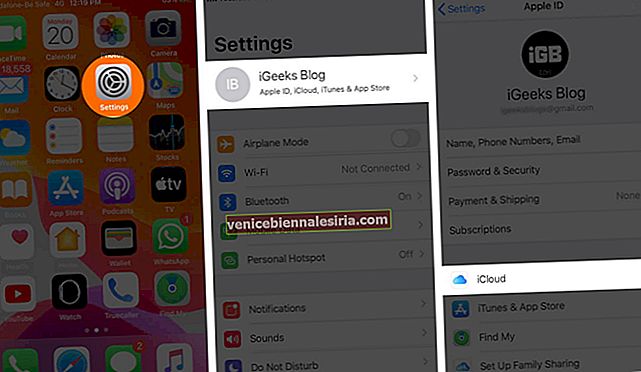
Steg 3. Bläddra ner och tryck på växeln för böcker för att stänga av den.
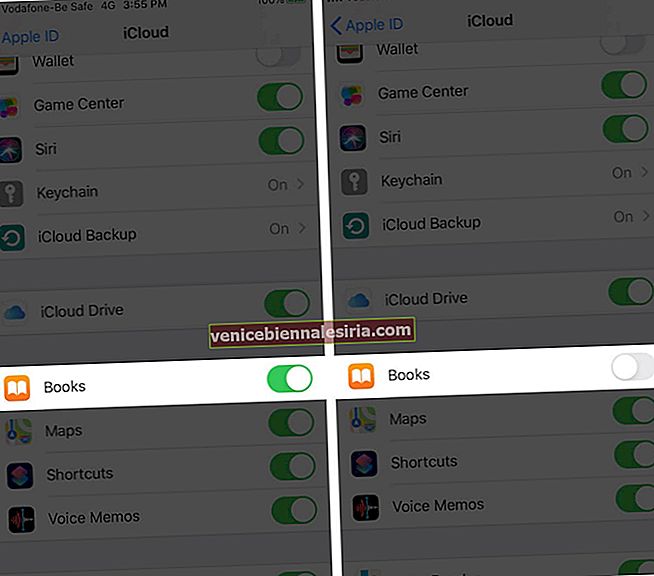
Steg 4. Efter några sekunder trycker du på samma växling för att aktivera den.
På Mac:
Steg 1. Öppna Böcker- appen på Mac.

Steg 2. Klicka på Böcker från det övre menyraden och klicka sedan på Inställningar.
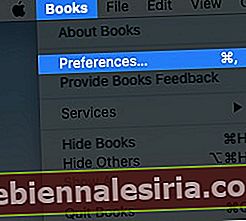
Steg 3. Från fliken Allmänt , avmarkera och markera sedan rutan för Synkronisera samlingar, bokmärken och höjdpunkter över enheter.
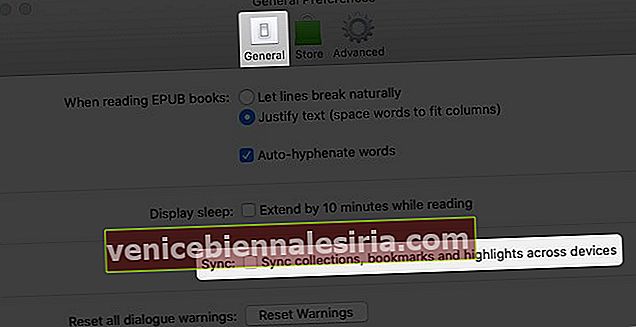
# 2. Växla inställningar för synkronisering av böcker / på
Steg 1. Öppna appen Inställningar på din iPhone och tryck på Böcker.
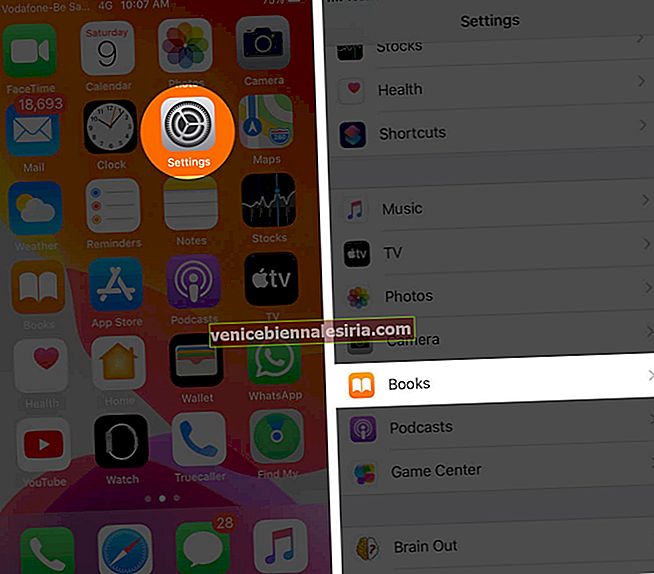
Steg 2. Tryck på växlarna för läsning nu och iCloud Drive för att stänga av dem.
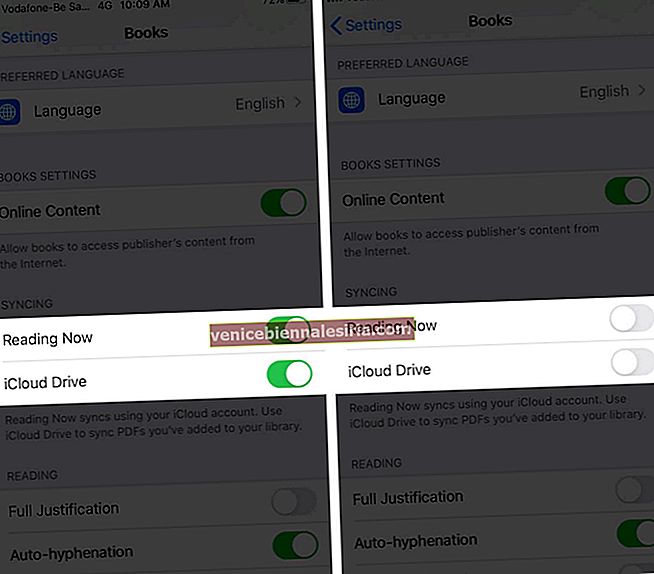
Steg 3. Aktivera dem igen efter 30 sekunder.
# 3. Se till att du använder samma Apple-ID
Du måste använda samma Apple-ID på iPhone och Mac. Annars fungerar inte synkroniseringsfunktionen. För att säkerställa att du använder samma Apple-ID på dina enheter:
På din iPhone: Öppna appen Inställningar och tryck på ditt namn uppifrån. Där ser du ditt Apple-ID.
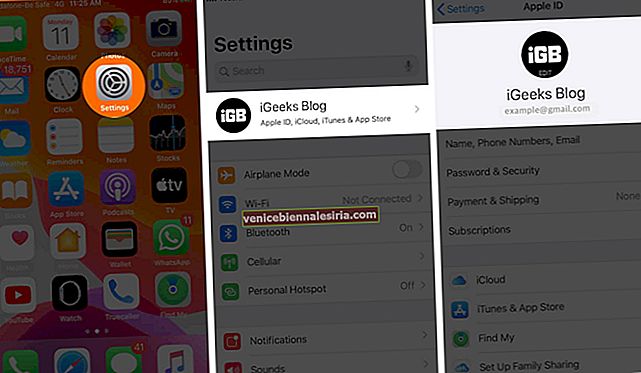
På din Mac:
Steg 1. Klicka på Apples logotyp uppe till vänster, klicka på Systeminställningar.

Steg 2. klicka på Apple ID för att se det.
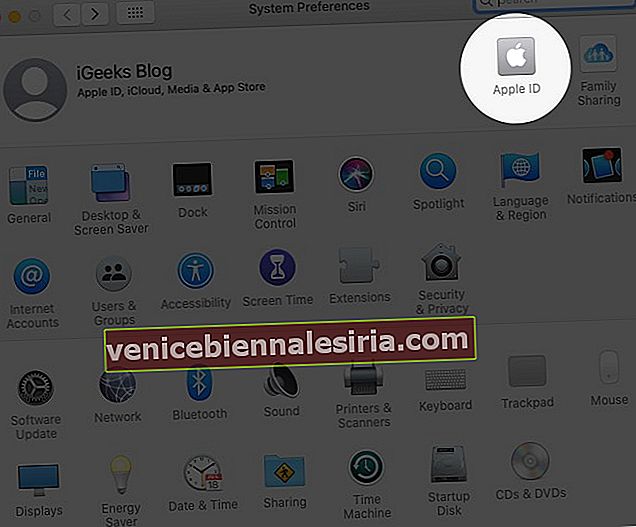
# 4. Aktivera synkroniseringsböcker i Finder eller iTunes
På Mac som kör macOS Catalina måste du använda Finder. Och för tidigare versioner av macOS måste du använda iTunes.
Steg 1. Lås upp och anslut din iPhone till Mac med en ordentlig kabel.
Steg 2. I Finder: Klicka på din i Telefons namn från vänster sidofält. I iTunes: Klicka på den lilla iPhone-ikonen.
Steg 3. Klicka på fliken Books.
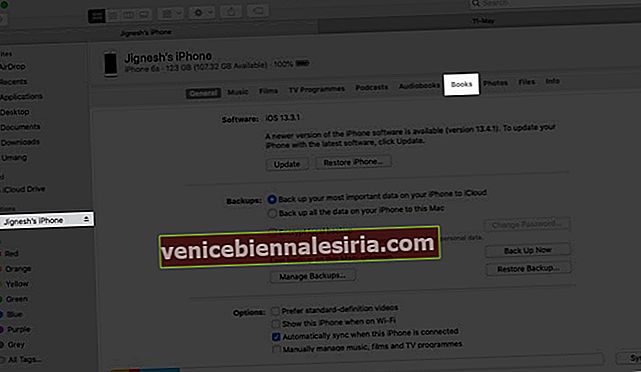
Steg 4. Markera Synkronisera böcker på ditt namn iPhone. Slutligen klickar du på Sync (eller Apply).
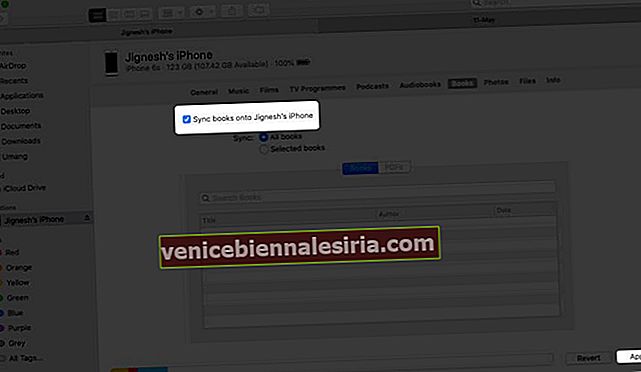
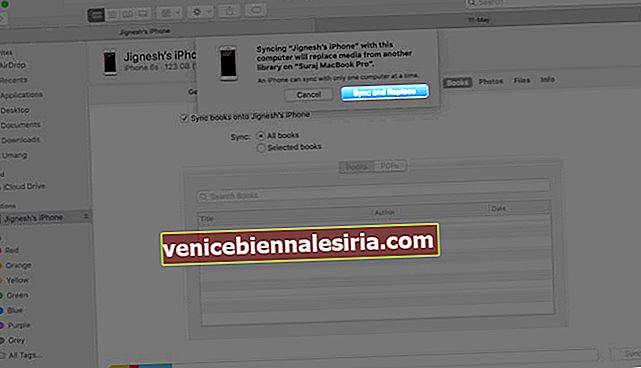
# 5. Ta bort böcker
Du kanske inte ser böcker på dina enheter om de har döljts. Så här visar du dem.
Steg 1. Öppna Böcker- appen på din iPhone.
Steg 2. Tryck på Läsa nu från nedre raden.
Steg 3. Tryck på din profilbild uppe till höger.
Steg 4. Tryck på Hantera dolda inköp.
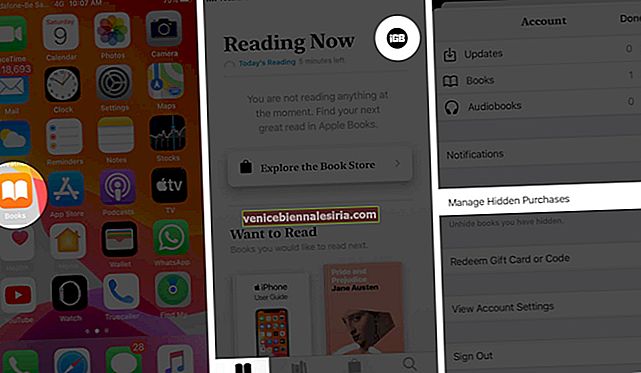
Steg 5. Tryck på Ta bort bredvid objektet du vill visa.
Så här visar du böcker med Mac: Öppna Böcker- appen och klicka på Book Store. Klicka sedan på Konto , ange ditt Apple-ID-lösenord om du blir ombedd. Klicka sedan på Hantera och slutligen klicka på Ta bort.
# 6. Logga ut från Apple ID och logga in igen
På iPhone:
Steg 1. Öppna appen Inställningar och tryck på ditt namn uppifrån.
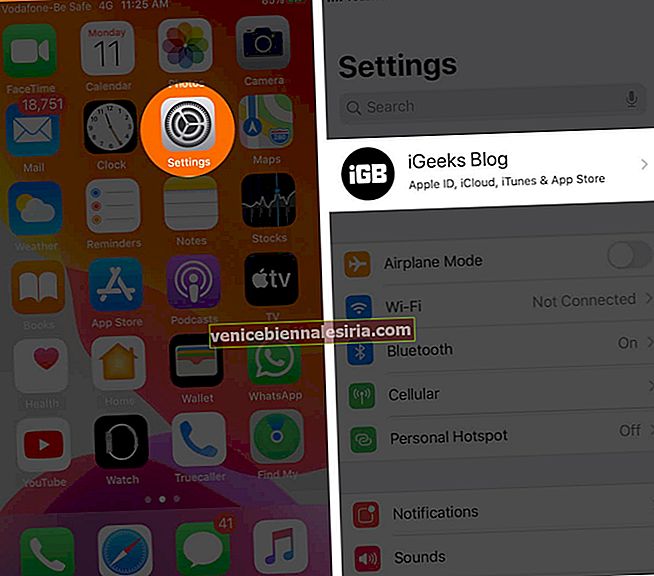
Steg 2. Bläddra ner och tryck på Logga ut.
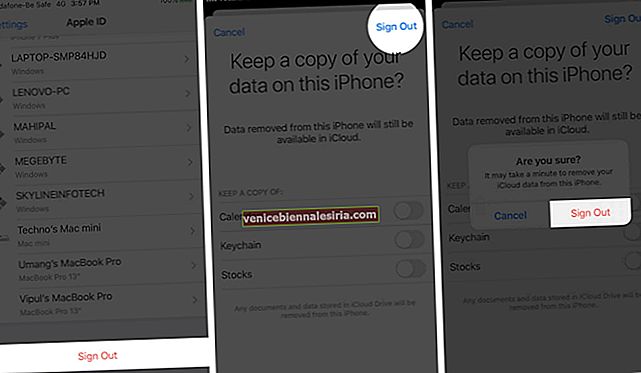
På Mac: Klicka på Apple-logotypen uppe till vänster, klicka på Systeminställningar och klicka sedan på Apple-ID. Klicka sedan på Översikt och sedan Logga ut.
Logga in igen på båda enheterna efter en minut.
# 7. Starta om båda enheterna
Öppna appen Inställningar → Tryck på Allmänt och tryck sedan på Stäng av. Slå på den igen efter en minut.

För att starta om din Mac, klicka på Apple-logotypen och välj sedan Starta om.
# 8. Avinstallera och installera om Books-appen på iPhone
Tryck länge på ikonen Böcker-appen från iPhone-startskärmen. Tryck på Ta bort app. Starta sedan om din iPhone. Därefter öppnar du App Store och söker efter "böcker". Tryck på nedladdningsikonen bredvid Apple Books för att installera om appen.
Loggar ut…
Förhoppningsvis har detta hjälpt dig att synkronisera iBooks mellan enheter. Låt oss veta i kommentarerna nedan vilken lösning som fungerade för dig. Alternativt kan du också kolla in några andra fantastiska iPhone-böcker. Glad läsning!
Missa inte:
- Så här hanterar du ditt bibliotek i Apple Books på iPhone och iPad
- Hur man ställer in läsmål i Books-appen på iPhone eller iPad
- Bästa böcker att läsa om Apple, Steve Jobs, Tim Cook och Jony Ive

![Bästa 12,9-tums iPad Pro 2018-tangentbordsväskor [2021-upplagan]](https://pic.venicebiennalesiria.com/wp-content/uploads/blog/456/KKWB8ZB52Qpic.jpg)







